Apple TV에서 Disney Plus를 얻는 방법
Disney, Marvel, Star Wars, Pixar 등의 팬을 위해 Disney Plus보다 더 나은 스트리밍 비디오 서비스는 없습니다. 스트리밍을 많이 사용하는 경우 애플 TV, Apple TV에서 Disney Plus를 쉽게 다운로드할 수 있습니다.
Apple TV에서 Disney Plus를 얻는 방법: 앱 받기
Apple TV에서 Disney+를 얻는 것은 간단한 2단계 프로세스입니다(각 단계에는 몇 가지 단계가 있습니다. 우리는 보게 될 것입니다): Disney Plus를 Apple TV에 추가한 다음 계정에 로그인하거나 무료 서비스를 시작해야 합니다. 재판. 다음 단계에 따라 Disney Plus를 다운로드하여 시작하겠습니다.
-
Apple TV에서 다음을 사용하십시오. 시리 리모컨 열기 위해 애플 TV 앱 스토어.

-
Disney Plus는 홈 화면에 표시되거나 검색하거나 찾아봐야 할 수 있습니다. 어느 쪽이든 앱을 찾으면 클릭하십시오.
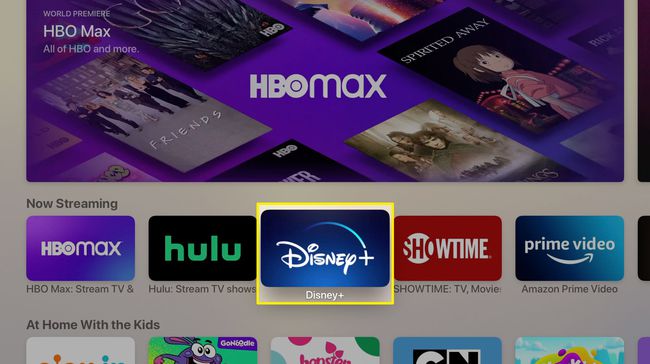
-
클릭 얻다 버튼을 눌러 Disney+를 다운로드합니다.

설정에 따라 앱 다운로드 여부를 묻는 확인 화면이 나타날 수 있습니다. 딸깍 하는 소리 얻다 계속하다.
-
디즈니+가 다운로드됩니다. 시간이 얼마나 걸리느냐에 따라 인터넷 연결 속도하지만 대부분의 경우 몇 초 정도 소요될 것으로 예상합니다. 다운로드되면 얻다 버튼이 다음으로 변경됩니다. 열려있는. 딸깍 하는 소리 열려있는.
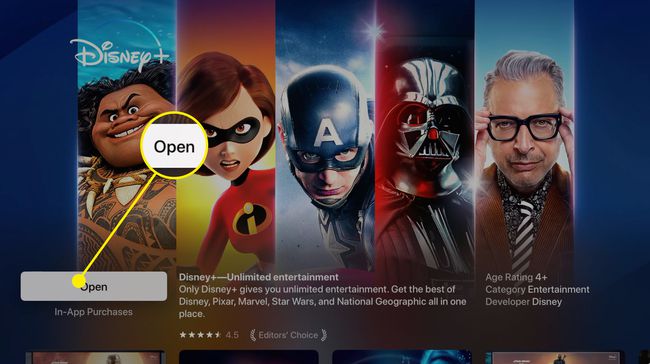
Disney Plus 앱이 실행되고 다음 단계로 이동할 준비가 되었습니다.
이 단계에서 이미 생성한 Disney Plus 계정으로 로그인하거나 서비스에 가입하고 계정을 생성해야 합니다.
이미 계정을 만들고 Disney+에 대한 구독이 이미 있는 경우 로그인, Disney+ 계정에 사용하는 이메일 주소와 비밀번호를 입력한 다음 계속하다.
Apple TV에서 Disney Plus를 얻는 방법: 구독
아직 Disney Plus 계정이 없는 경우 다음을 사용하여 Apple TV에서 직접 구독할 수 있습니다. 인앱 구매. 이렇게 하면 월별 Disney Plus 구독 요금이 Apple ID에 등록된 신용 카드 또는 직불 카드. Apple TV에서 Disney Plus를 구독하려면 다음 단계를 따르십시오.
-
Disney+를 설치하고 연 후 무료 평가판 시작.
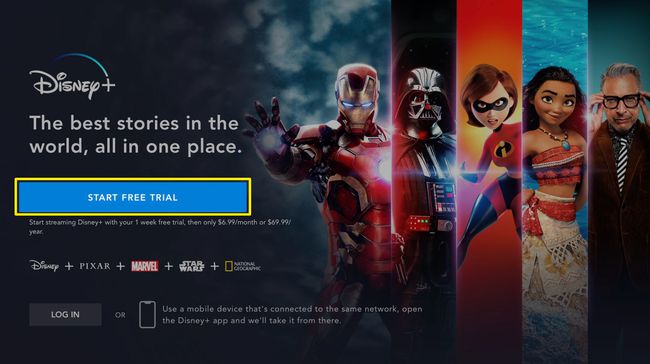
-
Disney+ 계정에 사용할 이메일 주소를 입력하고 동의 및 계속.

-
Disney+ 계정에 사용할 비밀번호를 입력하고 계속하다.

비밀번호 위의 컬러 막대는 비밀번호가 얼마나 안전한지 알려줍니다. 막대가 길수록 녹색이 많을수록 더 나은 암호입니다.
-
딸깍 하는 소리 가입하기.
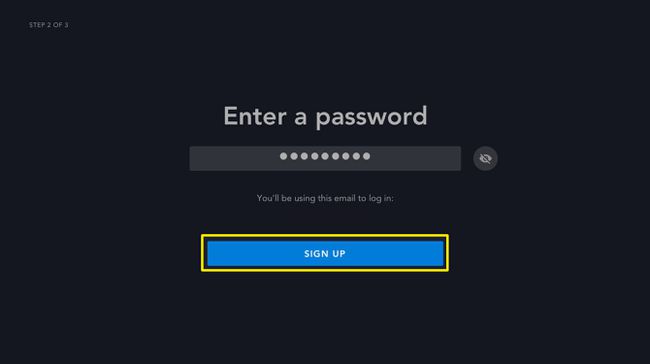
-
다음 중 하나를 선택하십시오. 월간 간행물 또는 연간 구독(1년 전체 비용을 선불로 지불하기 때문에 비용 절감 효과가 있음)을 선택하고 원하는 항목을 클릭합니다.

-
를 클릭하여 1주일 무료 평가판 구독 및 요금 청구를 확인합니다. 계속하다 그리고 클릭 좋아요.
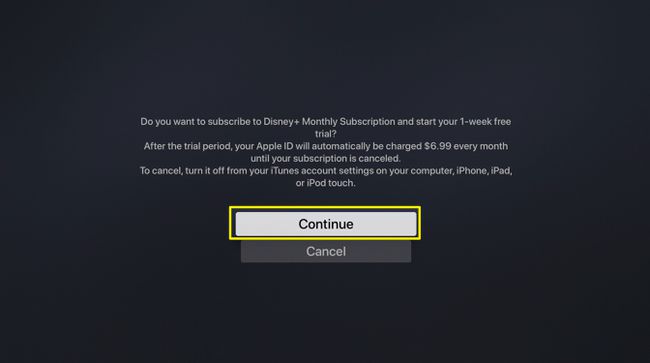
-
구독이 확인되면 클릭 Disney+ 스트리밍 시작 홈 화면으로 이동합니다. 여기에서 콘텐츠를 탐색하고 검색할 수 있으며 디즈니+ 즐기기 시작.

